英語表示にしたいのですが
リンクをクリップボードにコピー
コピー完了
illustratorの表示を英語で表示したいのですが
リンクをクリップボードにコピー
コピー完了
InDesignでの方法はこちらで紹介されています。
Adobe InDesign Tips: Japanese/CJK Functionality + English UI
Illustratorでもこの方法が有効かどうかは分かりませんが、試してみてください。
リンクをクリップボードにコピー
コピー完了
バージョン等が記載されていませんが。
Creative Cloudであれば、デスクトップアプリケーションの環境設定で
言語設定を切り替えたうえで、再インストールを行えば切り替え可能です。
永続ライセンス版については切り替えする仕組みはありません。
なお重複投稿は推奨されていませんので、もう一つの投稿は削除をおすすめします。
リンクをクリップボードにコピー
コピー完了
環境設定で言語設定を切り替えたうえで、再インストール
こちらは英語版をインストールする方法ですが、
日本語用の機能を有効にする「東アジア言語のオプション」はあるのでしょうか。
もしあるとすれば、この方法でいいですね。
英語版にこのオプションがないとすると、
そして希望しているのが「日本語版の英語UI」だとすると、
上記リンク先のように手間のかかる方法が必要だと思います(それでできるかどうかも分かりませんが)。
リンクをクリップボードにコピー
コピー完了
実際にインストールして確認してみました。CC 2017.1です。
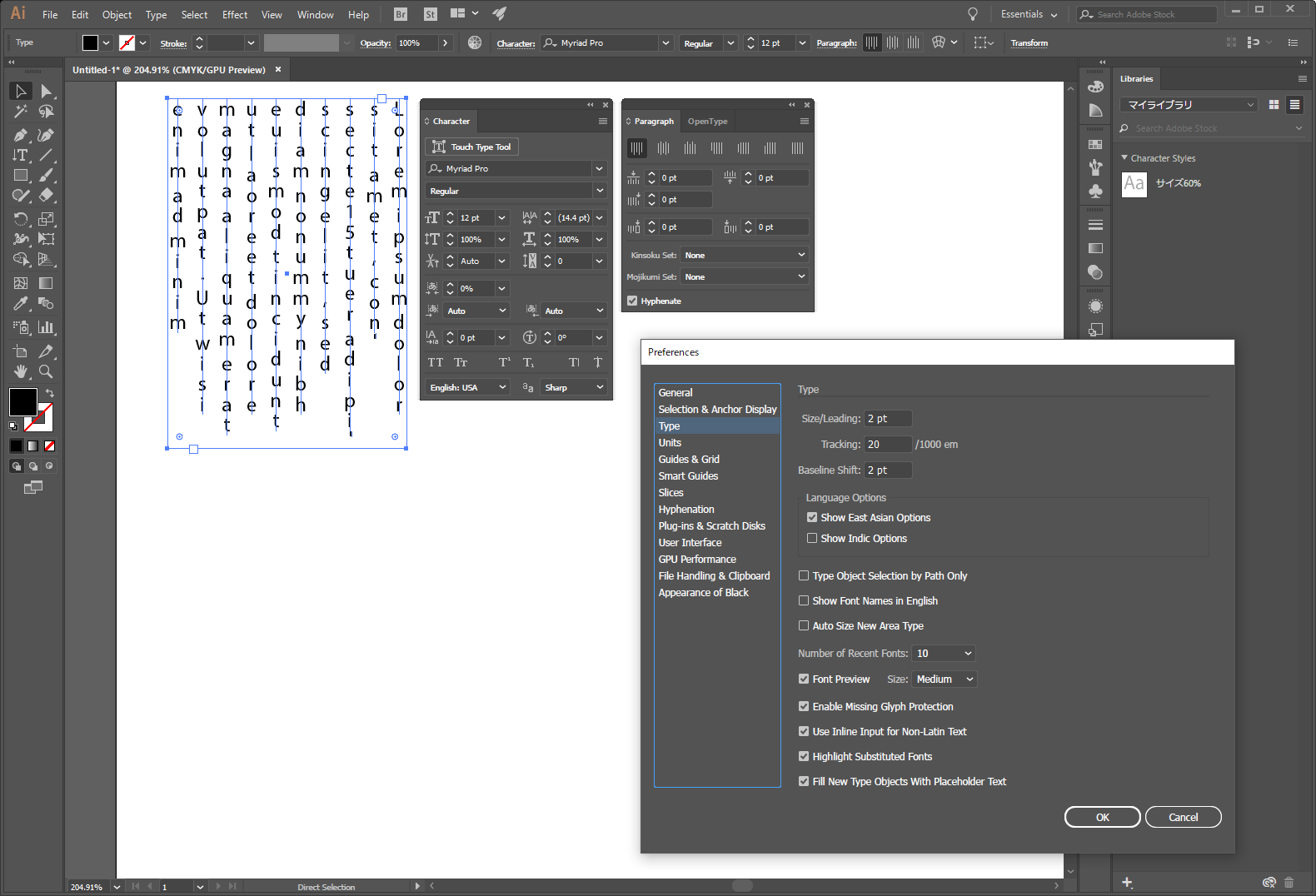
事前に環境設定削除を伴う状態でアンインストールし、
その後環境設定で「English (North America)」にしてから再度インストールした結果です。
UIが変更されても、縦組みテキストは利用できますし、東アジア言語の設定も利用可能です。
ただしデフォルトフォントは小塚ゴシックにはならないので一部挙動が異なります。
気を付けるべき点はインストール順です。
先に言語設定を変更するとインストールボタンは押せますが(一部製品を除く)、
それでインストールを行っても元の言語のままなので、かならず事前にアンインストールが必要なのと同時に、
言語設定を変更した時点でデスクトップアプリケーションの各ボタンはその言語がインストールされているかどうかで
表示が変わるので少々注意が必要です。
現在のAdobe製品は、基本的には多言語UI対応になっていますので機能面で言語差はなかったと記憶しています。
ただInDesignの場合は、内部エンジン自体は多言語対応しているものの、ロードされるパネル(プラグイン)や
言語表示が環境設定に依存しているということで、ご提示された方法を行わないといけないのだろうと思います。